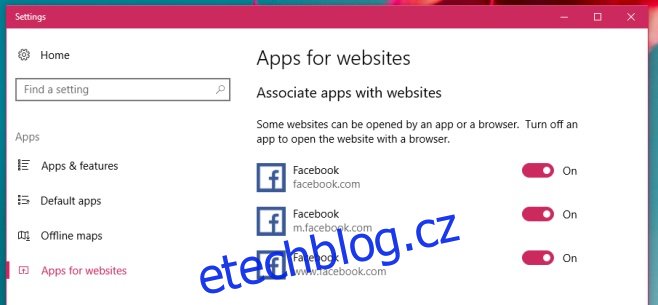Smartphony spoléhají na specializované aplikace, které poskytují vynikající uživatelský zážitek na menším zařízení. Nikdy byste nemohli používat Facebook na svém telefonu Android nebo iPhone, pokud byste k tomu byli nuceni prostřednictvím mobilního prohlížeče. Vyhrazené aplikace pro služby jako Netflix a sociální sítě jako Facebook se stávají věcí i na počítačích. Pro Windows 10 byla vydána oficiální desktopová aplikace pro Facebook i Twitter. Aktualizace Creators Update pro Windows 10 přichází s novou funkcí, díky které je používání těchto aplikací ještě pohodlnější. Jmenuje se „Aplikace pro webové stránky“ a umožňuje vám otevřít konkrétní webové stránky v aplikacích, které jste nainstalovali. Můžete například nechat všechny odkazy na Facebook, které otevřete v prohlížeči, automaticky otevřít v aplikaci Facebook. Zde je návod, jak přidat aplikace pro weby ve Windows 10.
Chcete-li zobrazit aplikace nakonfigurované pro webové stránky, otevřete aplikaci Nastavení a přejděte do zcela nové skupiny nastavení „Aplikace“. Vyberte kartu Aplikace pro webové stránky. Zde uvidíte seznam všech webových stránek a aplikací, se kterými jsou spojeny.
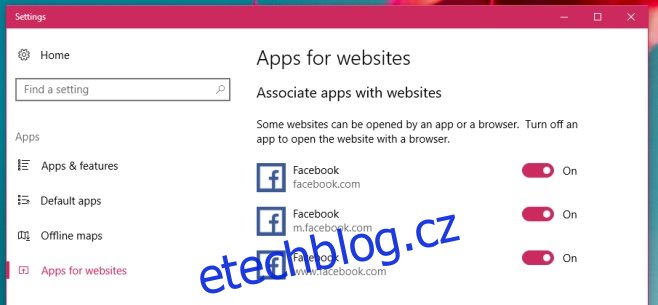
Přidat aplikace pro webové stránky
To je něco, co je zcela mimo kontrolu uživatele. Když nainstalujete aplikaci, která může otevřít všechny odkazy konkrétní domény, přidružení se automaticky přidá. To dává smysl, protože daná aplikace musí být schopna otevřít web, který jí přiřadíte. Nemůžete například očekávat, že aplikace Facebook otevře odkazy z Quory.
Chcete-li přidat aplikace pro webové stránky, musíte je pouze nainstalovat, ale samotná aplikace musí tuto funkci podporovat. Facebook pro Windows to podporuje, ale Twitter pro Windows ne (v současnosti).
Odebrat aplikace pro webové stránky
Chcete-li zastavit otevírání aplikace při návštěvě konkrétního webu, jednoduše otevřete aplikaci Nastavení a přejděte do části Aplikace>Aplikace pro weby a vypněte web spojený s konkrétní aplikací. Jedna aplikace může otevřít několik webových stránek, např. aplikace Facebook otevírá facebook.com, www.facebook.com a m.facebook.com. Pro každou doménu existuje samostatný přepínač, který můžete vypnout, čímž získáte úplnou kontrolu nad tím, jak se s odkazy zachází.